 피드백이 있습니까?
피드백이 있습니까?호스트 및 협동 호스트는 각자 다른 호스트 클라이언트에서 Webex Meetings 관리합니다. 호스트하는 경우, 여기에서 자세한 세션 만들기, 참가자 지정 및 세션 시작에 대한 자세한 정보를 찾을 수 있습니다 . 장치의 미팅 참가자는 세부 세션에 배정되었을 때 알림을 수신하고, 세션에 참여하여 콘텐츠를 공유하고 더 작은 그룹에서 협업할 수 있습니다.
장치에서 Webex Meeting 참여하기 전에 알려진 문제 및 제한 사항 (Breakout Sessions)에서 장치를 확인합니다.
장치에서 세부 세션 참여하기미팅 중에 호스트 또는 협동 호스트가 브레이크 세션을 시작하면 귀하의 장치 또는 Touch 컨트롤러에 알림이 나타납니다. 이는 브레이크아웃 세션이 시작된 때와 할당된 세션을 알 수 있습니다.
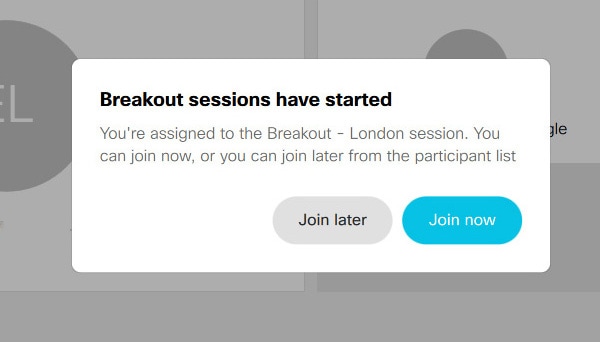
수행할 수 있는 작업:
-
지금 참여 를 탭합니다. 장치가 기본 미팅에서 다른 장치로 즉시 세부 세션. 또는
-
나중에 참여를 탭 하면 알림이 사라집니다. 나중에 참여할 준비가 되어 있는 경우, 참가자 목록을 열 수 있습니다. 여기에 배정된 세션이 있으며 참여 를 탭할 수 있습니다 .
호스트가 세부 세션을 시작할 때 Board에 있는 경우, 지금 참여를 탭합니다. Board에서 나중에 참여할 수 없습니다. |
앱에 참여하면 세부 세션 확인하는 알림이 표시됩니다. 참가자 목록을 열고 다른 참가자, 참여하고 있는 세션의 이름 및 세션이 시작된 시간을 표시하는 타임러가 표시됩니다.
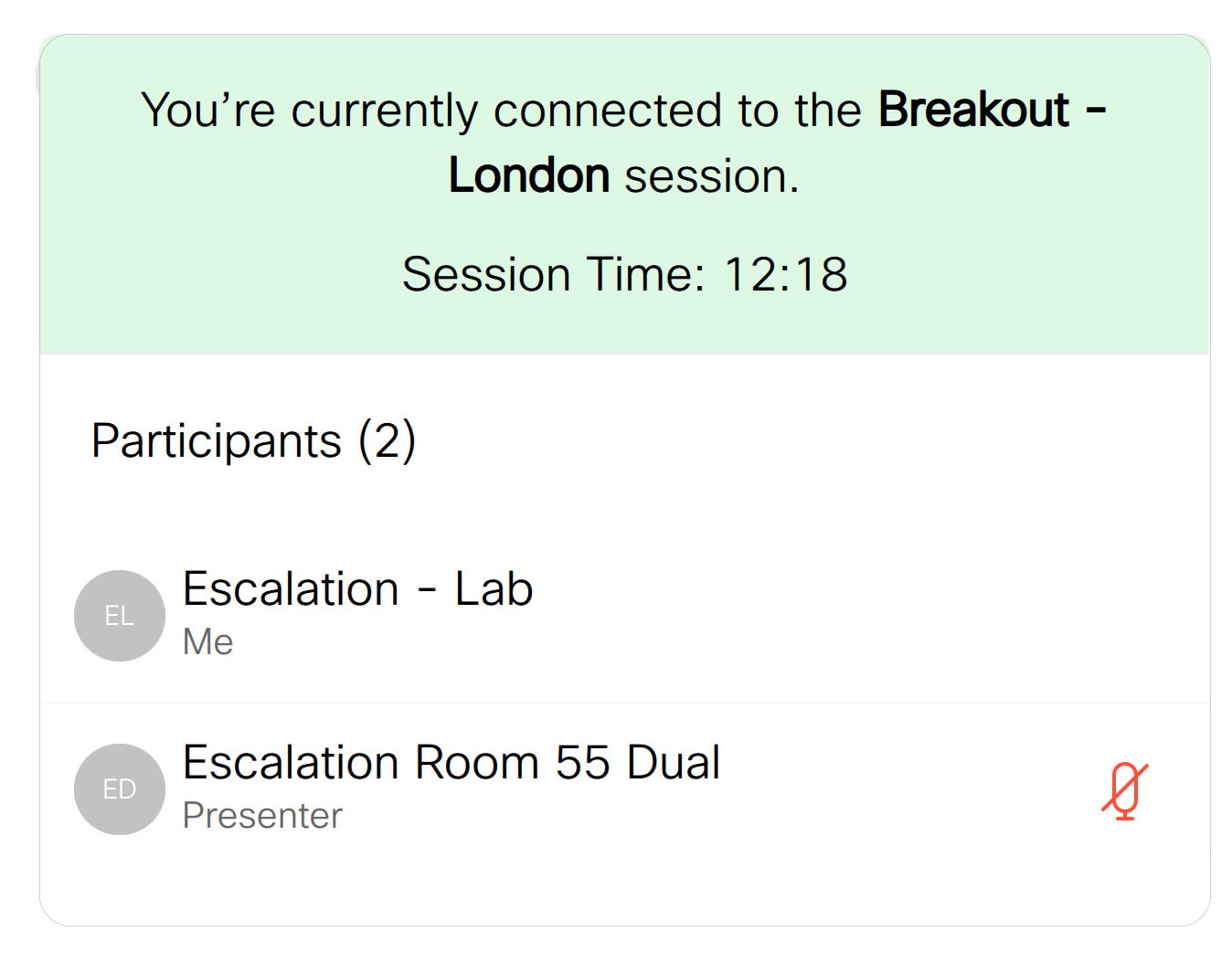
장치에서 세부 세션 중
일반 미팅 기능은 다음 서비스 내에서 사용할 수 세부 세션. 기본 미팅에서와 마찬가지로 오디오를 음소거 또는 음소거 중지하고 세션 중에 아무 때나 비디오를 시작 또는 중지할 수 있습니다.
통지를 수신하게 됩니다. 이는 미팅 호스트 또는 공동 호스트가 세션 내에서 발표하게 하여 발표자, 현재 세션에서 사용자 제거 또는 다른 세션으로 추가하는 것입니다.
호스트 및 세부 세션 호스트 및 협동 호스트가 사용할 수 있는 Webex Meetings 자세한 내용은 여기에서 알아보십시오 .
장치에서 세부 세션 나가기자세한 세션을 마치면 세션이 닫히는 통지를 보게 됩니다. (타임러가 계산됩니다. 타임러가 실행되지면 자동으로 기본 미팅으로 돌아오게 됩니다.
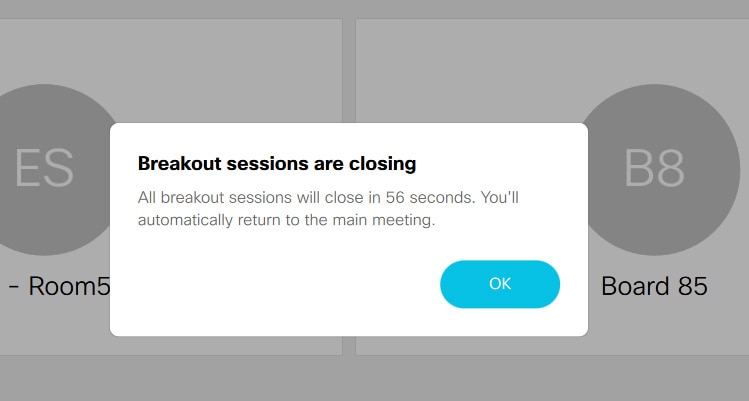
또한, 다음 세부 세션 기본 미팅 또는 다른 미팅에서 나길 수도 있습니다.
| 1 | 화면의 하단을 탭한 후 세션 나가 기 를 탭합니다 . |
| 2 | 세션 나가기 를 탭하여 세부 세션 기본 미팅으로 돌아가거나, 미팅 나가기 를 탭하여 미팅에서 모두 나 있습니다. 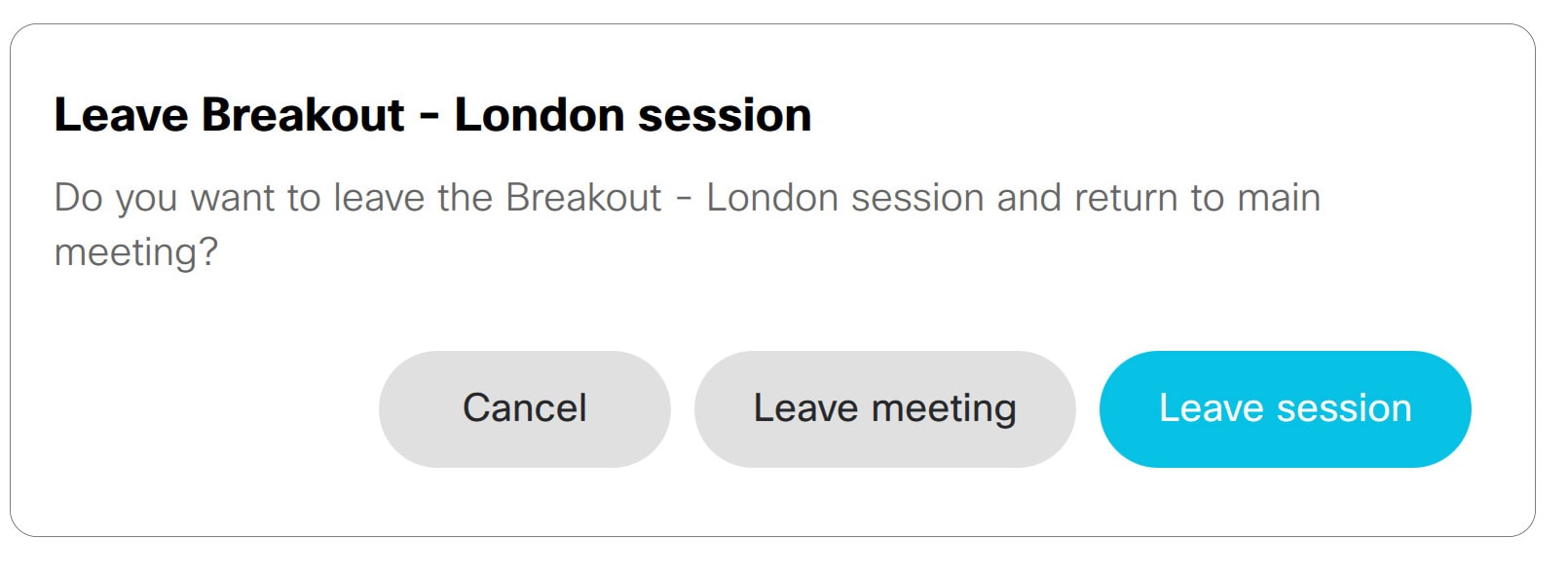 |


